ここでは、一眼レフやビデオカメラで撮影したMTS動画をアンドロイドスマホに取り込み、アンドロイドスマホでMTS動画を見る方法をご紹介します。
MTSはソニーおよびパナソニック製のビデオカメラで撮った、「HDデジタルビデオカメラ」の規格である「AVCHD」で記録された動画ファイルの拡張子です。AndroidやiPhoneなど多くのデバイスではmtsファイルの再生に対応しておらず、そのまま再生することができません。
一方のMP4は、ビデオファイルの形式として非常に人気があり、多くのプラットフォームや携帯電話やタブレットなどデバイスで再生できるため、広く普及しています。そこで、MTS動画をiPhoneやAndroidスマホなどで再生できるようにしたい場合は、MTSをMP4に変換する必要があります。
今回MTSをMP4に変換するには、「iSofter MTS 変換」という動画変換ソフトを使用します。
「iSofter MTS 変換」はビデオカメラで撮影したMTSやM2TSファイルをMP4などに変換でき動画変換ソフトです。独自のアルゴリズムを搭載することにより、マルチコアCPU、マルチスレッド、バッチ処理に対応し、短時間かつ無劣化でMTS MP4変換を処理できます。
また、iSofter MTS 変換はMTSをiPhone、iPad、iPod、PSP、Androidタブレットやスマートフォン用動画に変換することが可能です。最新のiPhone15、iPhone14、iPadやAndroidマートフォンのHUAWEI、OPPO 、Galaxy、Xperia、ZenFone、AQUOS、Arrowsなどの最新モデルに対応します。
さらに、回転、カット、結合、字幕やテキストの挿入など動画編集機能も搭載され、複数のMTS動画を一つに結合してMP4に変換したり、MTS動画からお気に入りの部分だけを切り出してMP4に変換したりすることができます。ユーザーインターフェイスも分かりやすく、初心者の方でも 3ステップの簡単な操作でMTSをMP4に変換することが可能です。
MTS MP4変換ソフト無料版ダウンロード:iSofter MTS 変換
*MTS以外FLV、WMV、AVI、MKV、MOVなど動画からMP4に変換する場合は、iSofter MP4 変換というソフトを勧めます。あらゆる動画をMP4に変換し、iPhone、iPadに取り込み見ることができます。
まずは、上記ダウンロードリンクより、iSofter MTS 変換をダウンロードしてインストールします。
インストール完了した後起動させます。

Step1:MTSファイルを取り込む
「追加」→「ファイルの追加」ボタンをクリックしてMP4に変換したいMTSファイルを読み込みます。

Step2:出力形式をMP4に指定する
「プロファイル」ドロップダウンリストから「動画形式」の「MP4-MPEG4 Video」を出力形式に設定します。
MTSをMP4に変換して最終的にiPad、iPhoneなどで再生する場合、直接iPad、iPhone、iPod、PSP、PS3、スマホ、タブレットなでデバイス用プリセットを選択します。
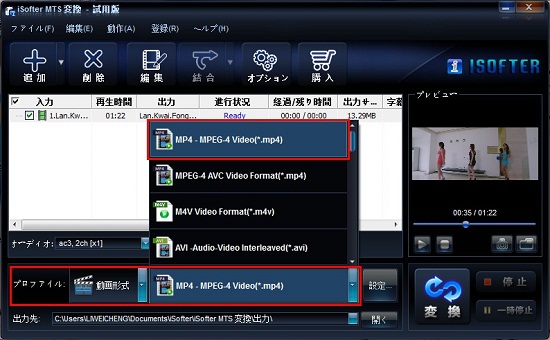
Step3:MTS MP4変換開始
以上の設定が完了しましたら、「変換」ボタンをクリックするとMTSがMP4に変換されます。
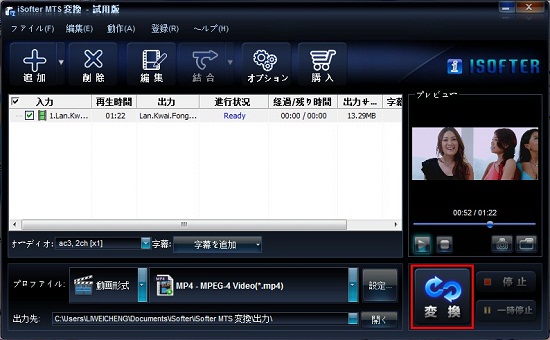
以上の手順でビデオカメラで撮影したMTSファイルをAndroidスマホやiPhoneなどのスマホで再生できるMP4に変換できます。 変換後のMP4動画をPCに取り込んだり、AndroidスマホやiPhoneなどに取り込み見ることが可能です。
AndroidスマホをUSBケーブルでPCと接続します。スマホがポータブルデバイスとして認識されます、「コンピューター」を開ければ、スマホ機種名が表示されます。
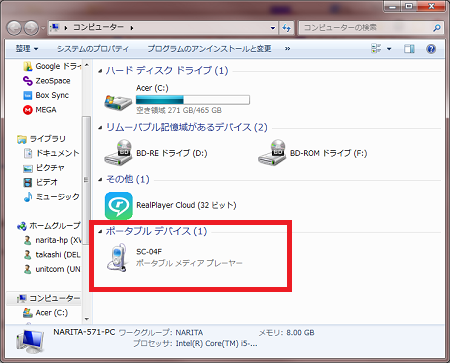
表示された機種名をダブルクリックして下の画面が表示されます。Androidスマートフォンの場合は本体ストレージとSDカードが分かれています。
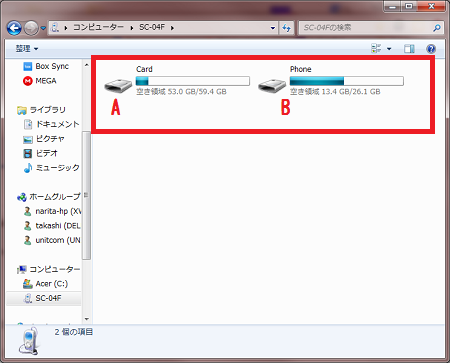
DVDから変換できた動画をSDカードに入れる場合は、SDカードをダブルクリックして開きます。たくさんフォルダがありますが、「movie」というフォルダが動画フォルダです。
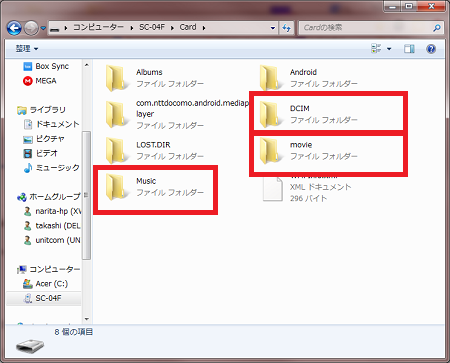
「movie」フォルダを開きパソコンにあるの動画ファイルを直接ドラッグ&ドロップでコピーします。

動画をスマートフォンの本体ストレージに入れる場合は、本体ストレージをダブルクリックして開きます。「Video」というフォルダが動画フォルダです。
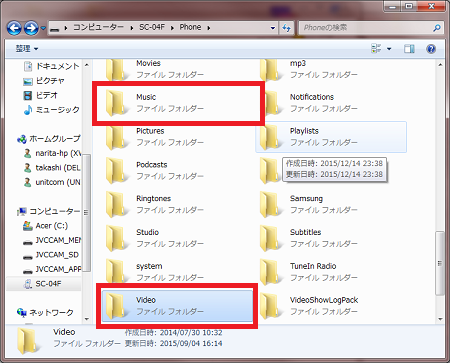
「Video」フォルダを開きパソコンにある動画ファイルドラッグ&ドロップするか、コピーアンドペーストで移します。

Step3:DVDをスマホに取り込み見る
以上DVDをスマホに取り込む作業が完了しました。後はスマートフォンのビデオアプリを使って再生するだけです。
スマホで問題なく再生できればDVDをスマホに取り込む作業が完了です。 これからいつでもどこでもお気に入りのDVDをスマホで見ることができるようになります。
最終更新日:2025年2月23日